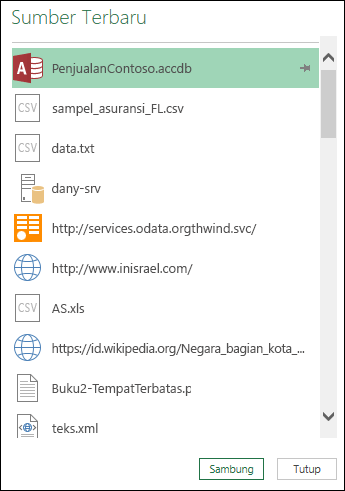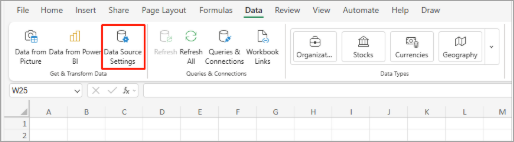Saat Anda perlu menampilkan atau mengelola sumber data eksternal, maka harus mengetahui kotak dialog yang tepat untuk kebutuhan Anda:
-
Gunakan kotak dialog Sumber Terbaru untuk menampilkan sumber data yang sering digunakan yang sudah Anda impor dan sebagai daftar yang nyaman untuk membuat perubahan pada informasi koneksi dari setiap sumber data.
-
Gunakan kotak dialog Edit Izin untuk menemukan atau memperbarui kredensial sumber data atau untuk mengatur tingkat privasi. Untuk informasi selengkapnya, lihat Mengatur tingkat privasi.
-
Gunakan kotak dialog Opsi Kueri untuk mengatur opsi keamanan tambahan pada kueri database asli, sertifikat, dan layanan autentikasi. Tingkatkan tingkat keamanan data Anda lebih jauh.
Hati-hati berbagi buku kerja dengan orang lain yang mungkin ingin merefresh data atau membuat perubahan pada buku kerja. Bergantung pada cara kredensial sumber data disiapkan, kredensial sumber data mungkin perlu meminta akses ke sumber data untuk menghindari kesalahan refresh. Selain itu, tergantung pada pengaturan privasi, mereka mungkin tidak dapat menampilkan data sensitif, seperti gaji atau tanggal rilis proyek. Hal ini sangat penting saat berkolaborasi dengan buku kerja dan membuat perubahan pada buku kerja. Ketika konflik data sesekali terjadi, biasanya orang pertama yang membuat perubahan menang. Tapi jika data direfresh nanti, perubahan tersebut mungkin hilang. Untuk informasi selengkapnya, lihat Berbagi data eksternal dengan menggunakan file ODC.
Excel mempertahankan daftar sumber data yang baru saja digunakan sebagai kemudahan bagi Anda untuk menemukan dan mengelolanya saat diperlukan.
-
Lakukan salah satu hal berikut:Di Excel Pilih Data > Sumber Terbaru.Di Editor Power Query Pilih Beranda > Sumber Terbaru.Dialog Sumber Terbaru akan muncul.
-
Pilih sumber data dari daftar, lalu pilih Sambungkan.Kotak dialog Navigator akan muncul. Setiap sumber data memiliki sekumpulan opsi yang berbeda.Ujung Klik kanan sumber data dalam daftar untuk melakukan perintah tambahan, seperti Salin jalur atau kelola entri pin.
-
Untuk menampilkan kotak dialog Pengaturan Sumber Data , lakukan salah satu hal berikut ini:
Di Power Query Pilih Pengaturan Sumber Data> Beranda >> Beranda.Di Excel Pilih Data > DapatkanPengaturan Sumber Data > Data.
-
Pilih salah satu dari berikut:
Sumber data dalam buku kerja saat ini Ini adalah opsi default dan juga menampilkan tombol Ubah sumber di bagian bawah.Izin global Untuk mengubah izin untuk semua buku kerja Anda.
-
Jika ada banyak sumber data, masukkan frasa pencarian dalam kotak Pengaturan sumber data Pencarian atau pilih tombol Urutkan
-
Untuk mengubah sumber data, pilih sumber data, pilih Sumber Data, lalu buat perubahan dalam kotak dialog untuk sumber data tersebut. Ini adalah kotak dialog yang sama yang Anda lihat saat pertama kali mengimpor data. Setiap jenis sumber data memiliki kotak dialog yang berbeda.Ujung Untuk database dengan Kueri Database Asli (seperti SQL), Anda hanya bisa menampilkan pernyataan SQL dari kotak dialog ini. Untuk informasi selengkapnya tentang cara mengedit pernyataan SQL, lihat Mengimpor data dari database menggunakan Kueri Database Asli (Power Query).
-
Menggunakan tombol Hapus Izin/Hapus Semua Izin , Anda bisa menghapus izin untuk sumber data yang dipilih atau untuk semua sumber data. Hati-hati menggunakan perintah ini. Setelah izin dikosongkan, Anda tidak dapat mengembalikannya.
-
Untuk menampilkan kotak dialog Edit Izin , pilih sumber data dari daftar, lalu pilih Edit Izin.
-
Di bawah Kredensial, perhatikan bahwa tipe izin sumber data diidentifikasi, seperti Anonim.
-
Untuk menghapus izin, pilih Hapus. Tipe izin sekarang bertuliskan Tidak Ditentukan.
-
Untuk menambahkan atau mengubah izin, pilih Edit.
-
Dalam panel kiri kotak dialog (berwarna hijau), pilih tipe kredensial yang Anda inginkan:Catatan Kata sandi tidak dienkripsi saat dikirim. Beberapa sumber data tidak mendukung tipe kredensial tertentu.
Anonim Siapa pun bisa menggunakan sumber data dan tidak ada kredensial yang diperlukan.Windows Masukkan nama pengguna dan kata sandi Windows Anda.Dasar Masukkan nama pengguna dan kata sandi.API Web Masukkan kunci yang diperlukan untuk mengakses sumber Web yang terkadang memerlukan pra-registrasi.Akun organisasi Masuk ke akun kerja atau sekolah Anda.
-
Untuk menampilkan kotak dialog Opsi Kueri , lakukan salah satu hal berikut ini:
Di Editor Power Query pilih Opsi> File danPengaturan > Opsi Kueri.Di Excel Pilih Data > Dapatkan Opsi Kueri > Data.
-
Pilih Keamanan di bawah GLOBAL di panel kiri.
-
Lakukan satu atau beberapa hal berikut ini di panel kanan:
Di bawah Kueri Database Asli Pilih atau hapus Perlu persetujuan pengguna untuk kueri database asli baru.Di bawah Pemeriksaan Pencabutan Sertifikat Pilih atau hapus Aktifkan pemeriksaan pencabutan sertifikat. Connections ke sumber data HTTPS mungkin tidak aman jika sertifikat untuk koneksi disusupi, Pemeriksaan pencabutan memastikan bahwa sertifikat yang diketahui tidak dapat digunakan. Pemeriksaan ini mungkin gagal untuk sertifikat atau sertifikat yang ditandatangani sendiri yang digunakan untuk memproksi koneksi. Jika sertifikat tersebut tidak dapat diberikan titik Distribusi CRL yang tepat, maka pemeriksaan ini harus dinonaktifkan. Jika tidak, pemeriksaan ini harus diaktifkan.Di bawah Tingkat Peringatan Pratinjau Web, pilih:Tidak Ada yang Pernah menampilkan peringatan sebelum menampilkan pratinjau web.Moderat Tampilkan peringatan sebelum menampilkan pratinjau web jika URL belum dimasukkan secara eksplisit atau disetujui sebagai tepercaya selama sesi.Ketat Selalu tampilkan peringatan sebelum menampilkan pratinjau web.Di bawah Layanan Autentikasi ADFS yang Disetujui, perhatikan hal berikut: Saat masuk, Terkadang Anda diminta untuk menyetujui layanan autentikasi yang tidak diketahui. Daftar layanan autentikasi tak dikenal yang disetujui ditampilkan. Jika Anda menghapus entri dari daftar ini, Anda menghapus persetujuan dan akan diminta lagi saat masuk.Jika tidak ada daftar yang disetujui, Anda akan melihat pesan: "Anda belum menyetujui layanan autentikasi apa pun di komputer ini."
Untuk Excel Services, gunakan kotak dialog Pengaturan Autentikasi Excel Services:
-
Pilih & Connections Kueri > Data.
-
Pilih tab Kueri untuk menampilkan kueri dalam buku kerja.
-
Klik kanan kueri yang Anda inginkan, lalu pilih Properti.
-
Dalam kotak dialog Properti Kueri , pilih tab Definisi .
Untuk informasi selengkapnya, lihat Excel Services Pengaturan Autentikasi.
Anda bisa menampilkan dan mengelola kredensial sumber data untuk kueri Power Query di buku kerja Anda di Excel untuk Web menggunakan Pengaturan Sumber Data. Ada beberapa tindakan yang bisa Anda lakukan dalam Pengaturan Sumber Data, seperti menampilkan, menghapus, mengedit, dan menambahkan kredensial ke sumber data dalam buku kerja.
Sekarang Anda bisa menampilkan dan mengelola kredensial sumber data untuk kueri Power Query di buku kerja Anda menggunakan Pengaturan Sumber Data.
Pertama, pilih tab Data , lalu pilih Pengaturan Sumber Data.
Kemudian Anda dapat:
-
Pilih antara Buku Kerja Saat Ini dan Izin Global untuk menampilkan dan mengelola kredensial sumber data di buku kerja saat ini atau di seluruh buku kerja.
-
Hapus kredensial yang disimpan untuk sumber data dengan memilih X (tombol Hapus ).
-
Edit kredensial yang disimpan untuk sumber data dengan memilih (tombol Edit kredensial ).
Kami memperkenalkan fungsionalitas baru di Pengaturan Sumber Data—mengautentikasi ke sumber data yang ada dalam buku kerja dari dalam dialog.
-
Pilih tab Data, lalu pilih Pengaturan Sumber Data.
-
Navigasikan ke Buku Kerja Saat Ini.
-
Pilih + (tombol Tambahkan kredensial).
Lihat Juga
Power Query untuk Bantuan Excel